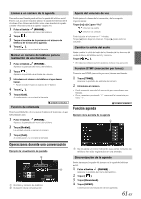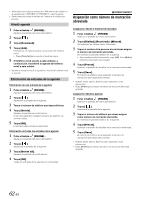Alpine IVE-W535HD Owner's Manual (espanol) - Page 57
Configuración de la Cámara Directa
 |
View all Alpine IVE-W535HD manuals
Add to My Manuals
Save this manual to your list of manuals |
Page 57 highlights
Configuración de la Cámara Directa Mostrar ejemplo para el modo en cámara frontal Se selecciona [Direct Camera] en el menú de Ajustes de Sonido en el paso 3. Consulte "Operación de Ajustes de la Cámara" (página 56). Configuración de la entrada de la cámara Elemento de configuración: Selección de Cámara / Ajuste de la Guía*1 Contenidos de configuración: Off (Configuración inicial) / Front / Rear*2 Rear: Front: Cámara trasera Cámara frontal *1 Si "Selección de Cámara" está en "Off", esta opción no está disponible. *2 Si "Selección de Cámara" en Configuración de la Cámara AUX está en "Rear", "Rear" no puede establecerse en Configuración de Cámara Directa. Cambio del modelo de vídeo para la cámara trasera & Cámara frontal El modelo de vídeo puede ser cambiado al conectarse con HCE-C200R/ HCE-C200F/HCE-C210RD/HCE-C212F. Elemento de configuración: Ajuste de la Guía 1 Toque [Ajuste de la Guía]. Aparece la pantalla de ajuste de la guía de la cámara. 2 Toque [Back], [Panorama], [Corner] o [Top]. La vista cambiará a la vista seleccionada. • No aparecerá [Back] para la cámara frontal. 3 Toque [ ] para volver a la pantalla anterior. • Para obtener una explicación de los modelos de video, consulte el manual de usuario de la cámara. Ajuste de la guía de la cámara trasera/frontal Si selecciona "Rear" o "Front" puede ajustar la posición de la línea guía de la cámara. Elemento de configuración: Ajuste de la Guía 1 Toque [Ajuste de la Guía]. Aparece la pantalla de ajuste de la guía de la cámara. • Si el modelo de video se establece en "Corner," no se visualizará la guía de la cámara. 2 Toque [Adjust]. • Si [Adjust] no aparece, vaya al paso 3. 3 Toque la guía que desee ajustar. Se puede seleccionar también la línea de guía tocando [ ] [ ]. Mostrar ejemplo para el modo en cámara trasera 4 Toque o [ ] para ajustar la posición de la guía. • Al tocar [Clear] se eliminan los ajustes y se vuelve a aquellos que se tenían antes de la alteración de la línea de la guía. 5 Una vez finalizados los ajustes, toque [Set]. Ajuste de guías simultáneo (sólo para cámara trasera) 1 Toque [Link]. Las 3 guías verticales de la guía seleccionada actualmente se enlazan, permitiendo que sean ajustadas simultáneamente. Encendido y apagado de la visualización de guías Apagar la guía seleccionada. 1 Toque [ON/OFF]. La guía seleccionada actualmente se apagará. 2 Para encender la guía, toque [ON/OFF] de nuevo. • Las guías que están apagadas aún pueden ser establecidas. Restablecer las guías por defecto 1 Toque [Default]. Aparecerá una ventana de mensaje. 2 Toque [OK]. Los valores establecidos volverán a los ajustes por defecto. 57-ES